深度win7系统笔记本连不上wifi的解决方法
更新时间:2016-12-27
深度win7系统笔记本连不上wifi的解决方法?
我们在操作深度win7系统电脑的时候,常常会遇到深度win7系统笔记本连不上wifi的问题。那么出现深度win7系统笔记本连不上wifi的问题该怎么解决呢?很多对电脑不太熟悉的小伙伴不知道深度win7系统笔记本连不上wifi到底该如何解决?其实只需要首先在深度win7笔记本无线图标上右键,在弹出的右键菜单中,点击进入“打开网络和共享中心”。打开网络共享中心后,再点击左侧的“更改适配器设置”。就可以了。下面深度小编就给小伙伴们分享一下深度win7系统笔记本连不上wifi具体的解决方法:
我们在操作深度win7系统电脑的时候,常常会遇到深度win7系统笔记本连不上wifi的问题。那么出现深度win7系统笔记本连不上wifi的问题该怎么解决呢?很多对电脑不太熟悉的小伙伴不知道深度win7系统笔记本连不上wifi到底该如何解决?其实只需要首先在深度win7笔记本无线图标上右键,在弹出的右键菜单中,点击进入“打开网络和共享中心”。打开网络共享中心后,再点击左侧的“更改适配器设置”。就可以了。下面深度小编就给小伙伴们分享一下深度win7系统笔记本连不上wifi具体的解决方法:
方法/步骤
1:首先在深度win7笔记本无线图标上右键,在弹出的右键菜单中,点击进入“打开网络和共享中心”。
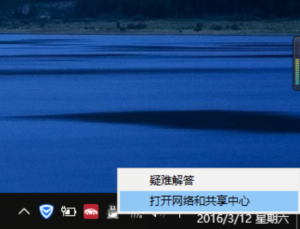
2:打开网络共享中心后,再点击左侧的“更改适配器设置”。
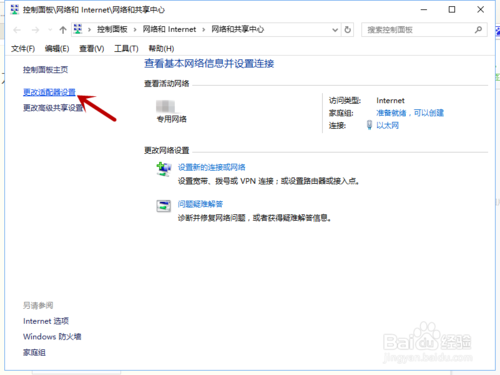
3:然后会进入网络连接设置界面,然后找到“wLAn无线网络”。
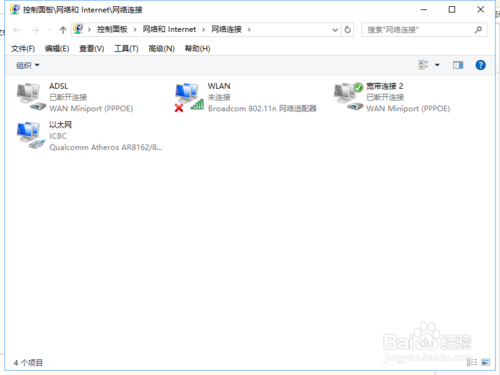
4:在“wLAn无线网络”图标上点击鼠标右键,在弹出的菜单中,点击“诊断”。
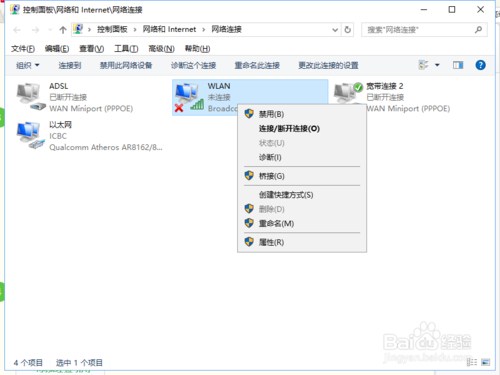
5:进入诊断阶段,稍等片刻诊断结果就会出来。
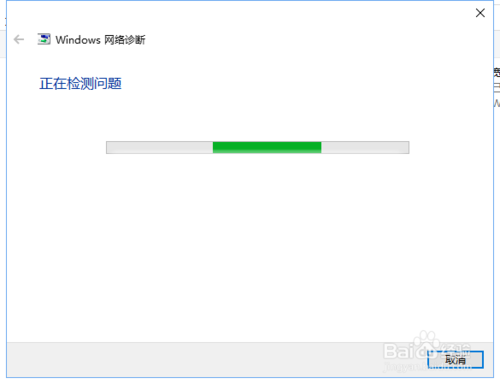
6:等待windows网络诊断完成,之后就会看到诊断结果提示“此计算机上没有运行windows无线服务”。这里点击“尝试以管理员身份进行这些修复”操作。
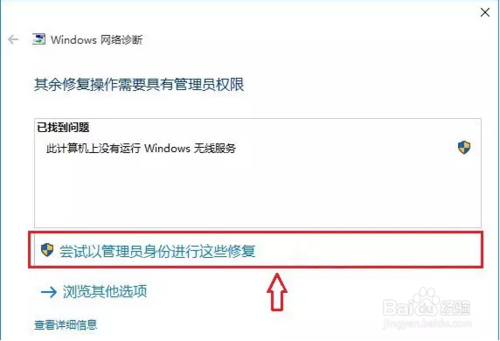
7:如果不出意外,成功启动windows无线服务后,无线图标上的红叉就会消失,此时点击无线网络图标,就可以成功搜索与连接wifi无线网络了。
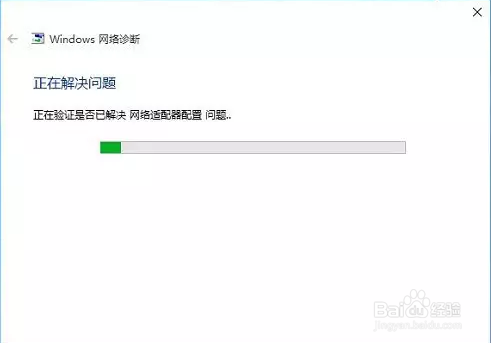
热门装机必备
- 1 深度win7系统删除蓝牙设备后无法重新添加的解决方法 09-12
- 2 深度win7系统AlibabaProtect删除后又自动安装的解决方法 11-28
- 3 深度win7系统屏幕触摸键盘太小的解决方法 03-07
- 4 深度win7系统文件打开方式有2个 windows media player的解决方法 06-12
- 5 深度win7系统笔记本连不上wifi的解决方法 12-27
- 6 深度win7系统玩《幻想神域》蓝屏的解决方法 05-01
- 7 深度win7系统计算机限制被取消无法打开控制面板的解决方法 11-29
- 8 深度win7系统备份文件提示错误0x800704的解决方法 12-07
- 9 深度win7系统总弹出在Microsoft store查应用的解决方法 04-23
- 10 深度win7系统电脑桌面图标属性打不开的解决方法 04-29
